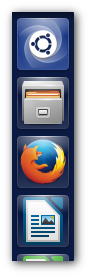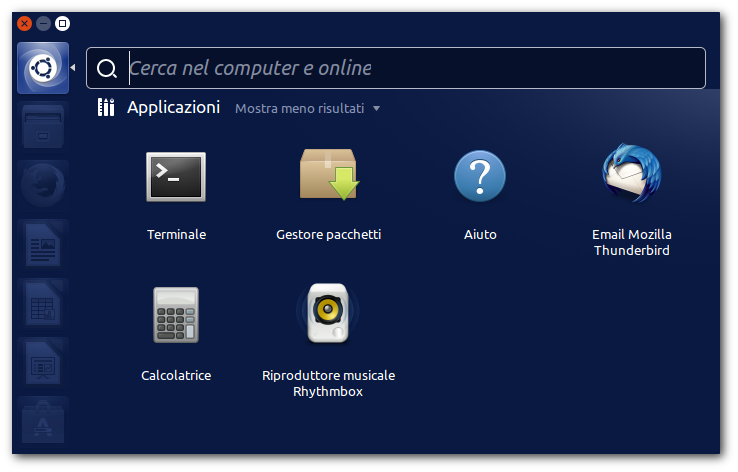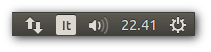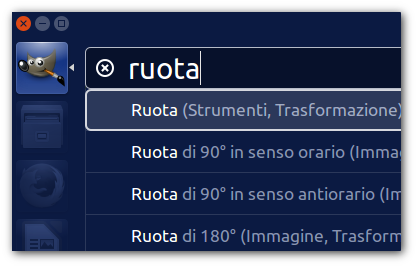|
Dimensione: 9836
Commento: Copia/incolla da vipri-alessandro/prova4
|
Dimensione: 9954
Commento: aggiunto <<Anchor(indicatori)>>
|
| Le cancellazioni sono segnalate in questo modo. | Le aggiunte sono segnalate in questo modo. |
| Linea 5: | Linea 5: |
| Linea 16: | Linea 15: |
| * accedere rapidamente alle applicazioni preferite; | |
| Linea 17: | Linea 17: |
| * accedere rapidamente alle applicazioni preferite; * gestire le partizioni del proprio pc; * gestire i dispositivi esterni (CD/DVD, chiavette usb ecc.); |
* gestire i dispositivi esterni (CD/DVD, chiavette usb ecc.) e le partizioni del disco rigido; |
| Linea 23: | Linea 21: |
| ||<tablestyle="text-align: justify; width:100%;" style="border:none;" 5%><<Immagine(./launcher.png)>> ||<style="padding:0.5em; border:none;">All'interno del '''Launcher''' è possibile aggiungere o rimuovere i collegamenti alle varie applicazioni ed alle partizioni presenti nel pc. Per aggiungere tali collegamenti, aprire la [[#Dash|Dash]], cercare il collegamento desiderato e ''trascinarlo'' nel '''Launcher'''. E' possibile interagire con ogni elemento presente nel '''Launcher''' tramite il tasto destro del mouse. In questo modo si aprirà un menù a tendina specifico di ogni collegamento, tramite il quale sarà possibile anche ''sbloccare'' tale collegamento dal '''Launcher'''. || | ||<tablestyle="text-align: justify; width:100%;" style="border:none;" 5%><<Immagine(./launcher.png)>> ||<style="padding:0.5em; border:none;">All'interno del '''Launcher''' è possibile aggiungere o rimuovere i collegamenti alle varie applicazioni e alle partizioni presenti nel pc. Per aggiungere tali collegamenti, aprire la [[#Dash|Dash]], cercare il collegamento desiderato e ''trascinarlo'' nel '''Launcher'''. E' possibile interagire con ogni elemento presente nel '''Launcher''' tramite il tasto destro del mouse. In questo modo si aprirà un menù a tendina specifico di ogni collegamento, tramite il quale sarà possibile anche ''sbloccare'' tale collegamento dal '''Launcher'''.|| |
| Linea 25: | Linea 23: |
||<tablestyle="text-align: justify; width:100%;" style="border:none;" 5%><<Immagine(Icone/Piccole/note.png,,center)>> ||<style="padding:0.5em; border:none;">''La rimozione di un collegamento dal '''Launcher''' non comporta la rimozione di un'applicazione (o altro) dal pc; tale collegamento sarà ancora presente nella [[#Dash|Dash]]. Per rimuovere un programma fare riferimento alla sezione [[AmministrazioneSistema/InstallareProgrammi|AmministrazioneSistema/InstallareProgrammi]]'' || |
||<tablestyle="text-align: justify; width:100%;" style="border:none;" 5%><<Immagine(Icone/Piccole/note.png,,center)>> ||<style="padding:0.5em; border:none;">''La rimozione di un collegamento dal '''Launcher''' non comporta la rimozione di un'applicazione (o altro) dal pc; tale collegamento sarà ancora presente nella [[#Dash|Dash]]. Per rimuovere un programma fare riferimento alla sezione [[AmministrazioneSistema/InstallareProgrammi|AmministrazioneSistema/InstallareProgrammi]].''|| |
| Linea 29: | Linea 26: |
<<Anchor(pulsante_home)>> == Pulsante Ubuntu == ||<tablestyle="text-align: justify; width:100%;" style="border:none;" 5%><<Immagine(./pulsante_ubuntu.png)>> ||<style="padding:0.5em; border:none;">Il '''pulsante Ubuntu''', conosciuto anche come '''pulsante Home''', è un pulsante posto nella parte superiore del [[#Launcher|Launcher]], raffigurante il logo di Ubuntu. Il suo scopo consiste nell'avviare la [[#dash|Dash]]. || |
|
| Linea 34: | Linea 36: |
| In Ubuntu 14.04 e versioni successive è necessario attivare questa funzione selezionando '''''Impostazioni di sistema → Aspetto → Comportamento → Abilitare gli spazi di lavoro'''''. | Dalla versione '''14.04''' di Ubuntu occorre attivare questa funzione dalle [[AmministrazioneSistema/CentroDiControllo|Impostazioni di sistema]] in '''''Aspetto → Comportamento → Abilitare gli spazi di lavoro'''''. <<Anchor(dash)>> = Dash = ||<tablestyle="text-align: justify; width:100%;" style="border:none;" 5%><<Immagine(./dash1_corner.png,500)>> ||<style="padding:0.5em; border:none;">La '''Dash''' è uno degli elementi centrali dell'interfaccia '''Unity'''. Accessibile facendo clic sul '''[[#pulsante_home|pulsante Home]]''' oppure attraverso la pressione del tasto '''Super''' (più noto come tasto '''Windows'''). Consente di navigare tra i propri file, i propri programmi, la propria musica, i propri video e molto altro (comprese ricerche web), rendendo disponibile per ciascuno di essi uno storico degli elementi utilizzati.<<BR>>Include una barra di ricerca per rendere più agevole l'individuazione degli elementi desiderati. || == Lens == Le '''Lens''' sono un sottoinsieme della '''Dash'''. Accessibili per mezzo delle icone disponibili nella parte bassa di quest'ultima, consentono di restringere i risultati escludendo le restanti '''Lens'''. In Ubuntu '''12.04''' sono disponibili in via definitiva cinque '''Lens''', nell'ordine da sinistra verso destra: * '''Home Lens''': include tutti i risultati. * '''Lens App''': restringe i risultati limitatamente alle applicazioni. * '''Lens File''': restringe i risultati limitatamente ai file. * '''Lens Musica''': restringe i risultati limitatamente alla musica disponibile sul proprio computer o su internet. * '''Lens Video''': restringe i risultati limitatamente ai video disponibili sul proprio computer o su internet. In Ubuntu '''14.04''' sono disponibili in via definitiva due '''Lens''' aggiuntive: * '''Lens Foto''': restringe i risultati limitatamente alle immagini. * '''Lens social network''': restringe i risultati limitatamente ai social network. '''Lens''' aggiuntive sono [[AmministrazioneSistema/InstallareProgrammi|installabili]] tramite [[AmministrazioneSistema/InstallareProgrammi/UbuntuSoftwareCenter|Ubuntu Software Center]]. == Scopes e Filters == Se disponibili, le '''Scopes''' costituiscono un sottoinsieme di una '''Lens''' e sono poste nella parte destra di ciascuna di esse. Per comprendere il significato di questa astrazione bisogna immaginare che le Lens eseguano qualcosa in un contesto generale (per esempio, visualizzare dei video). Le '''Scopes''' si propongo di restringere ulteriormente l'ambito di ricerca delle Lenses (per esempio, cercare video solo su Youtube). I '''Filters''', similari agli Scopes come concetto, restringono ulteriormente l'ambito di ricerca (per esempio, cercare file all'interno di un range di date). |
| Linea 41: | Linea 73: |
| In Ubuntu 14.04 e versioni successive è possibile mostrare i menù delle applicazioni nella '''barra del titolo della finestra'''. Per attivare questa funzione, andare in '''''Impostazioni di sistema → Aspetto → Comportamento → Mostrare i menù della finestra''''' e selezionare la voce '''nella barra del titolo della finestra'''. | Dalla versione '''14.04''' di Ubuntu è possibile mostrare i menù delle applicazioni nella '''barra del titolo della finestra'''. È possibile attivare questa funzione dalle [[AmministrazioneSistema/CentroDiControllo|Impostazioni di sistema]], in '''''Aspetto → Comportamento → Mostrare i menù della finestra''''' selezionando la voce '''nella barra del titolo della finestra'''. |
| Linea 43: | Linea 75: |
| <<Anchor(indicatori)>> | |
| Linea 45: | Linea 78: |
| ||<tablestyle="text-align: justify; width:100%;" style="border:none;" 5%><<Immagine(./barra_dei_menù.png)>> ||<style="padding:0.5em; border:none;">Gli '''Indicatori''' o '''Menù di stato''' sono presenti nella parte destra della '''Barra dei menù''' e forniscono un'informazione collegata ad uno stato o ad un evento relativo a qualche applicazione. Il sistema di notifica prevedere che il colore delle icone presenti possa cambiare. || | ||<tablestyle="text-align: justify; width:100%;" style="border:none;" 5%><<Immagine(./barra_dei_menù.png)>> ||<style="padding:0.5em; border:none;">Gli '''Indicatori''' o '''Menù di stato''' sono presenti nella parte destra della '''Barra dei menù''' e forniscono un'informazione collegata ad uno stato o ad un evento relativo a qualche applicazione. Il sistema di notifica prevede che il colore delle icone presenti possa cambiare. || |
| Linea 47: | Linea 80: |
| In via predefinita i seguenti sono gli indicatori disponibili: | In via predefinita questi sono gli indicatori disponibili: |
| Linea 54: | Linea 87: |
| * '''Menù utente''': presente solo in Ubuntu 12.04, consente di modificare le impostazioni utente o di cambiarlo temporaneamente senza abbandonare la sessione corrente. * '''Menù lingua tastiera''': presente solo in Ubuntu 14.04 e versioni successive, consente di modificare la lingua della tastiera e altre impostazioni. |
* '''Menù utente''': presente solo in Ubuntu '''12.04''', consente di modificare le impostazioni utente o di cambiarlo temporaneamente senza abbandonare la sessione corrente. * '''Menù lingua tastiera''': presente solo in Ubuntu '''14.04''' e versioni successive, consente di modificare la lingua della tastiera e altre impostazioni. |
| Linea 66: | Linea 99: |
| = Pulsante Ubuntu = ||<tablestyle="text-align: justify; width:100%;" style="border:none;" 5%><<Immagine(./pulsante_ubuntu.png)>> ||<style="padding:0.5em; border:none;">Il '''pulsante Ubuntu''', conosciuto anche come '''pulsante Home''', è un pulsante posto nella parte superiore del [[#Launcher|Launcher]], raffigurante il logo di Ubuntu. Il suo scopo consiste nell'avviare la [[#Dash|Dash]]. || = Dash = ||<tablestyle="text-align: justify; width:100%;" style="border:none;" 5%><<Immagine(./dash1_corner.png,500)>> ||<style="padding:0.5em; border:none;">La '''Dash''' è uno degli elementi centrali dell'interfaccia '''Unity'''. Accessibile facendo clic sul '''pulsante Home''' oppure attraverso la pressione del tasto '''Super''' (più noto come tasto '''Windows'''), consente di navigare tra i propri file, i propri programmi, la propria musica, i propri video e molto altro (comprese ricerche web), rendendo disponibile per ciascuno di essi uno storico degli elementi utilizzati. Include una barra di ricerca per rendere più agevole l'individuazione degli elementi desiderati. || == Lens == Le '''Lens''' sono un sottoinsieme della '''Dash'''. Accessibili per mezzo delle icone disponibili nella parte bassa di quest'ultima, consentono di restringere i risultati escludendo le restanti '''Lens'''. In Ubuntu 12.04 sono disponibili in via definitiva cinque '''Lens''', nell'ordine da sinistra verso destra: * '''Home Lens''': include tutti i risultati. * '''Lens App''': restringe i risultati limitatamente alle applicazioni. * '''Lens File''': restringe i risultati limitatamente ai file. * '''Lens Musica''': restringe i risultati limitatamente alla musica disponibile sul proprio computer o su internet. * '''Lens Video''': restringe i risultati limitatamente ai video disponibili sul proprio computer o su internet. In Ubuntu 14.04 sono disponibili in via definitiva due '''Lens''' aggiuntive: * '''Lens Foto''': restringe i risultati limitatamente alle immagini. * '''Lens social network''': restringe i risultati limitatamente ai social network. '''Lens''' aggiuntive sono [[AmministrazioneSistema/InstallareProgrammi|installabili]] tramite [[AmministrazioneSistema/InstallareProgrammi/UbuntuSoftwareCenter|Ubuntu Software Center]]. == Scopes e Filters == Se disponibili, le '''Scopes''' costituiscono un sottoinsieme di una '''Lens''' e sono poste nella parte destra di ciascuna di esse. Per comprendere il significato di questa astrazione bisogna immaginare che le Lens eseguano qualcosa in un contesto generale (per esempio, visualizzare dei video). Le Scopes si propongo di restringere ulteriormente l'ambito di ricerca delle Lenses (per esempio, cercare video solo su Youtube). I '''Filters''', similari agli Scopes come concetto, restringono ulteriormente l'ambito di ricerca (per esempio, cercare file all'interno di un range di date). |
|
| Linea 102: | Linea 101: |
| '''HUD''' (Heads Up Display) è una nuova funzionalità introdotta nella versione 12.04 di Ubuntu come alternativa ai menù tradizionali. | '''HUD''' (Heads Up Display) è un sistema alternativo ai menù tradizionali. |
| Linea 104: | Linea 103: |
| Attraverso la pressione del tasto '''Alt''' consente di individuare l'azione che si desidera compiere digitandola, evitando all'utente di navigare attraverso la gerarchia della barra dei menù. | Attraverso la pressione del tasto '''Alt''' consente di individuare l'azione che si desidera compiere digitandola, evitando all'utente di navigare attraverso la gerarchia della barra dei menù. |
Problemi in questa pagina? Segnalali in questa discussione
Introduzione
A partire dalla versione 11.04, Ubuntu utilizza una nuova interfaccia completamente ridisegnata chiamata Unity.
Questa pagina ha lo scopo di descrivere gli elementi di tale interfaccia per favorire la comprensione della terminologia utilizzata.
Launcher
Il Launcher è un nuovo elemento introdotto dall'interfaccia Unity. Presente sul lato sinistro dello schermo, consente di:
- accedere rapidamente alle applicazioni preferite;
- gestire le applicazioni aperte;
- gestire i dispositivi esterni (CD/DVD, chiavette usb ecc.) e le partizioni del disco rigido;
accedere al cestino;
accedere agli spazi di lavoro.
All'interno del Launcher è possibile aggiungere o rimuovere i collegamenti alle varie applicazioni e alle partizioni presenti nel pc. Per aggiungere tali collegamenti, aprire la Dash, cercare il collegamento desiderato e trascinarlo nel Launcher. E' possibile interagire con ogni elemento presente nel Launcher tramite il tasto destro del mouse. In questo modo si aprirà un menù a tendina specifico di ogni collegamento, tramite il quale sarà possibile anche sbloccare tale collegamento dal Launcher. |
La rimozione di un collegamento dal Launcher non comporta la rimozione di un'applicazione (o altro) dal pc; tale collegamento sarà ancora presente nella Dash. Per rimuovere un programma fare riferimento alla sezione AmministrazioneSistema/InstallareProgrammi. |
E' inoltre possibile riposizionare i vari elementi all'interno del Launcher secondo le proprie esigenze.
Pulsante Ubuntu
Il pulsante Ubuntu, conosciuto anche come pulsante Home, è un pulsante posto nella parte superiore del Launcher, raffigurante il logo di Ubuntu. Il suo scopo consiste nell'avviare la Dash. |
Selettore dello spazio di lavoro
Il Selettore dello spazio di lavoro è un elemento del Launcher. Consente di visualizzare tutte le aree di lavoro disponibili e di passare da un'area di lavoro ad un'altra. E' possibile spostare le finestre tra le diverse aree tramite trascinamento o per mezzo di tasti scorciatoia. |
Dalla versione 14.04 di Ubuntu occorre attivare questa funzione dalle Impostazioni di sistema in Aspetto → Comportamento → Abilitare gli spazi di lavoro.
Dash
La Dash è uno degli elementi centrali dell'interfaccia Unity. Accessibile facendo clic sul pulsante Home oppure attraverso la pressione del tasto Super (più noto come tasto Windows). Consente di navigare tra i propri file, i propri programmi, la propria musica, i propri video e molto altro (comprese ricerche web), rendendo disponibile per ciascuno di essi uno storico degli elementi utilizzati. |
Lens
Le Lens sono un sottoinsieme della Dash. Accessibili per mezzo delle icone disponibili nella parte bassa di quest'ultima, consentono di restringere i risultati escludendo le restanti Lens.
In Ubuntu 12.04 sono disponibili in via definitiva cinque Lens, nell'ordine da sinistra verso destra:
Home Lens: include tutti i risultati.
Lens App: restringe i risultati limitatamente alle applicazioni.
Lens File: restringe i risultati limitatamente ai file.
Lens Musica: restringe i risultati limitatamente alla musica disponibile sul proprio computer o su internet.
Lens Video: restringe i risultati limitatamente ai video disponibili sul proprio computer o su internet.
In Ubuntu 14.04 sono disponibili in via definitiva due Lens aggiuntive:
Lens Foto: restringe i risultati limitatamente alle immagini.
Lens social network: restringe i risultati limitatamente ai social network.
Lens aggiuntive sono installabili tramite Ubuntu Software Center.
Scopes e Filters
Se disponibili, le Scopes costituiscono un sottoinsieme di una Lens e sono poste nella parte destra di ciascuna di esse.
Per comprendere il significato di questa astrazione bisogna immaginare che le Lens eseguano qualcosa in un contesto generale (per esempio, visualizzare dei video). Le Scopes si propongo di restringere ulteriormente l'ambito di ricerca delle Lenses (per esempio, cercare video solo su Youtube).
I Filters, similari agli Scopes come concetto, restringono ulteriormente l'ambito di ricerca (per esempio, cercare file all'interno di un range di date).
Barra dei menù
Posta nella parte alta dello schermo, contiene il titolo della finestra corrente, il menù dell'applicazione in uso e gli Indicatori (definiti anche Menù di stato). Qualora l'applicazione in primo piano fosse massimizzata, la barra dei menù conterrà anche i pulsanti per la gestione della finestra (chiusura, riduzione a icona e ridimensionamento della finestra).
Dalla versione 14.04 di Ubuntu è possibile mostrare i menù delle applicazioni nella barra del titolo della finestra. È possibile attivare questa funzione dalle Impostazioni di sistema, in Aspetto → Comportamento → Mostrare i menù della finestra selezionando la voce nella barra del titolo della finestra.
Indicatori (Menù di stato)
Gli Indicatori o Menù di stato sono presenti nella parte destra della Barra dei menù e forniscono un'informazione collegata ad uno stato o ad un evento relativo a qualche applicazione. Il sistema di notifica prevede che il colore delle icone presenti possa cambiare. |
In via predefinita questi sono gli indicatori disponibili:
Menù messaggistica: gestisce eventi collegati ad applicazioni di messaggistica (istant messaging o client e-mail) o di social network. E' possibile modificare il proprio stato (Disponibile, Assente ecc...), eseguire azioni o visualizzare le notifiche dei messaggi ricevuti. In Ubuntu 14.04 questo menù compare in seguito all'aggiunta dei propri account online in Impostazioni di sistema → Account online o all'aggiunta di particolari applicazioni (per esempio Unity Mail).
Menù batteria: se rilevata, mostra lo stato della batteria.
Menù Bluetooth: se rilavato, consente di inviare o riceve file tramite bluetooth.
Menù di rete: consente di gestire la propria connessione di rete.
Menù audio: consente di regolare il volume, di gestire le impostazioni audio e i riproduttori multimediali disponibili.
Orologio: visualizza la data e l'ora e consente la modifica di tali impostazioni.
Menù utente: presente solo in Ubuntu 12.04, consente di modificare le impostazioni utente o di cambiarlo temporaneamente senza abbandonare la sessione corrente.
Menù lingua tastiera: presente solo in Ubuntu 14.04 e versioni successive, consente di modificare la lingua della tastiera e altre impostazioni.
Menù di sistema: consente di gestire le impostazioni di sistema, bloccare lo schermo, terminare la sessione, riavviare o arrestare il computer.
Operazioni sulle finestre
Posti in alto a sinistra nella barra del titolo della finestra, oppure in alto a sinistra nella barra dei menù se il programma è massimizzato, rappresentano le classiche tre scelte che consentono di chiudere, minimizzare o massimizzare/de-massimizzare una finestra.
Scrivania
Inteso nella maniera classica, la scrivania (desktop in inglese) è tutto ciò che è visibile sullo schermo quando tutte le finestre sono chiuse.
HUD (Heads Up Display)
HUD (Heads Up Display) è un sistema alternativo ai menù tradizionali.
Attraverso la pressione del tasto Alt consente di individuare l'azione che si desidera compiere digitandola, evitando all'utente di navigare attraverso la gerarchia della barra dei menù.
A titolo di esempio, se si sta utilizzando un programma ricco di strumenti e filtri come Gimp e si desidera trovare lo strumento per ruotare l'immagine senza perdere tempo, basta premere il tasto Alt (che apre la funzionalità HUD) e scrivere ruota. |